SolidWorks2013安装过程
1、一、用虚拟光驱打开SW2013_sp0文件或用解压工具解压后双击setup.exe图标:
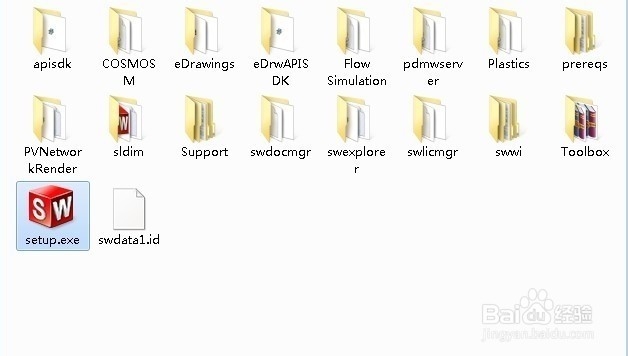
2、二、选择单机安装然后按下一步:
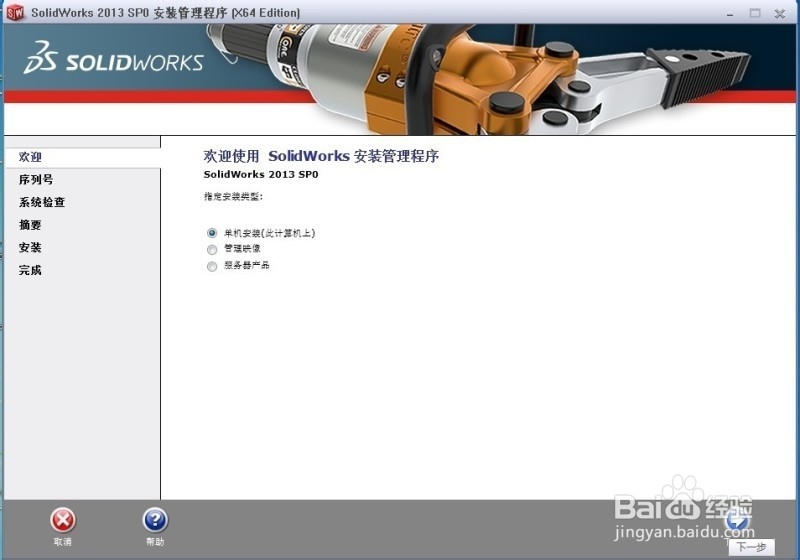
3、三、按照安装图片的序列号输入进去:0001 0001 0736 0361 JK3Q HDJ3,按下一步:
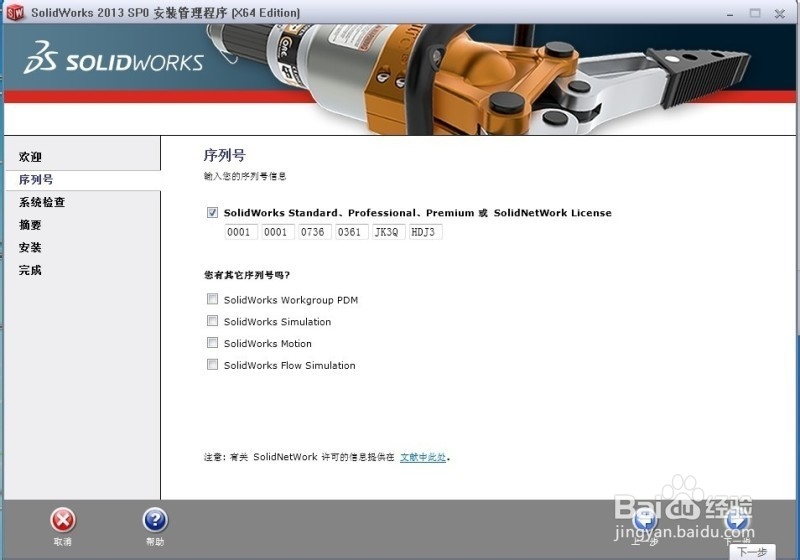
4、四、选择取消:
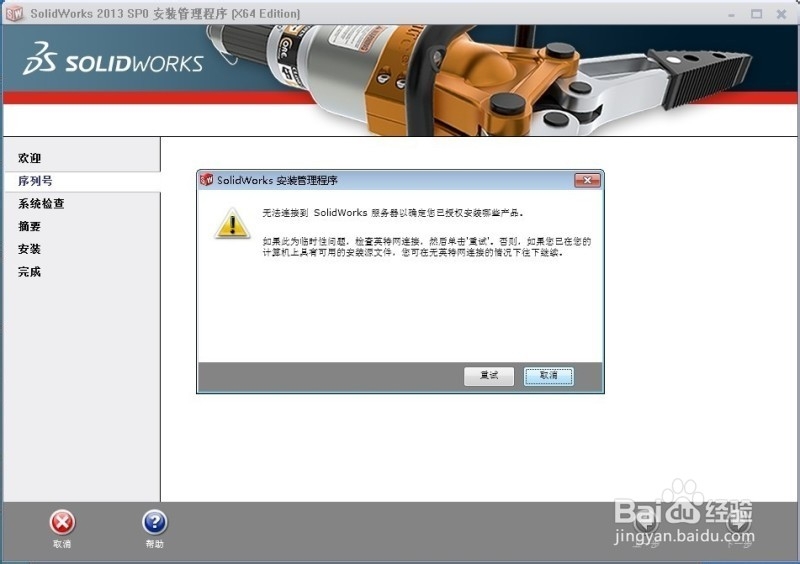
5、 五、选择生成solidworks2013的新安装:
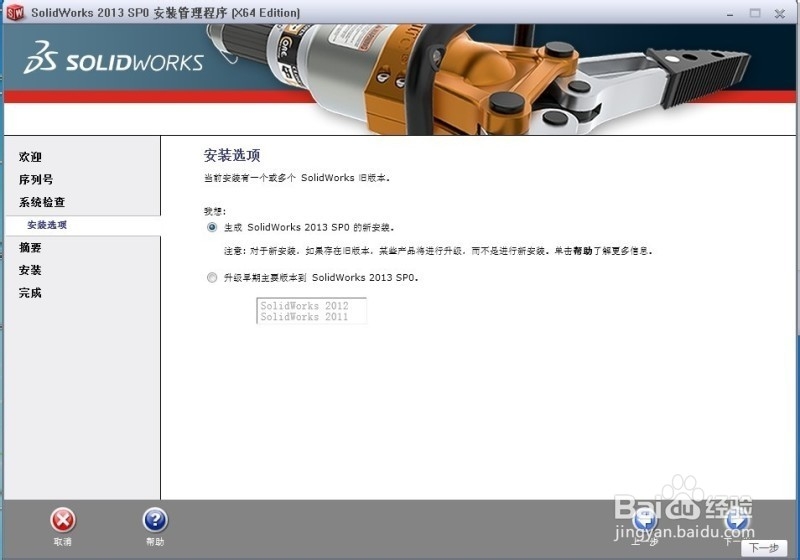
6、六、选择安装位置,这个位科膨言置可以更改,不会影响使用:
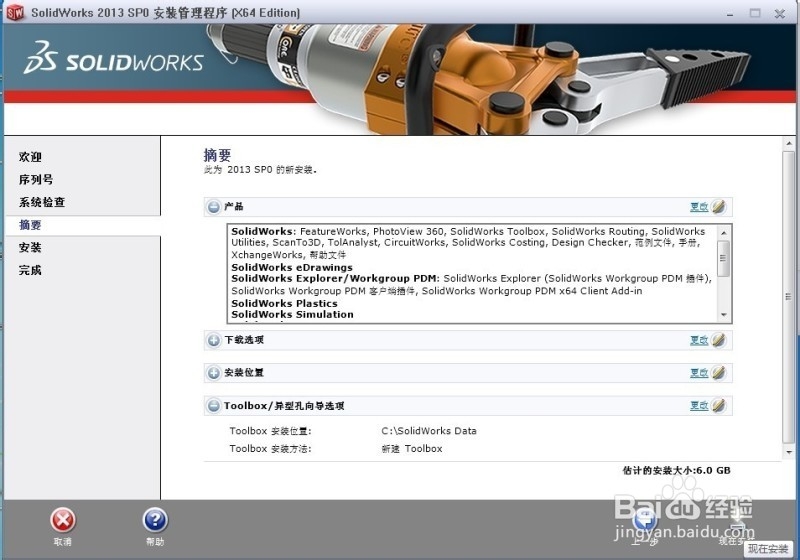
7、七、开没缝始安装:
继续安装……
安装过程到50%左右可能杀毒软件会出现风险提示,全部选择允许程序执行:
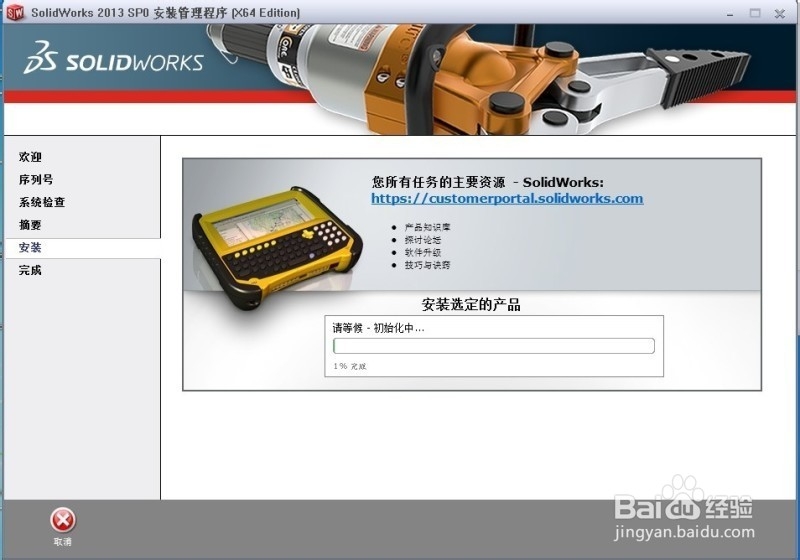
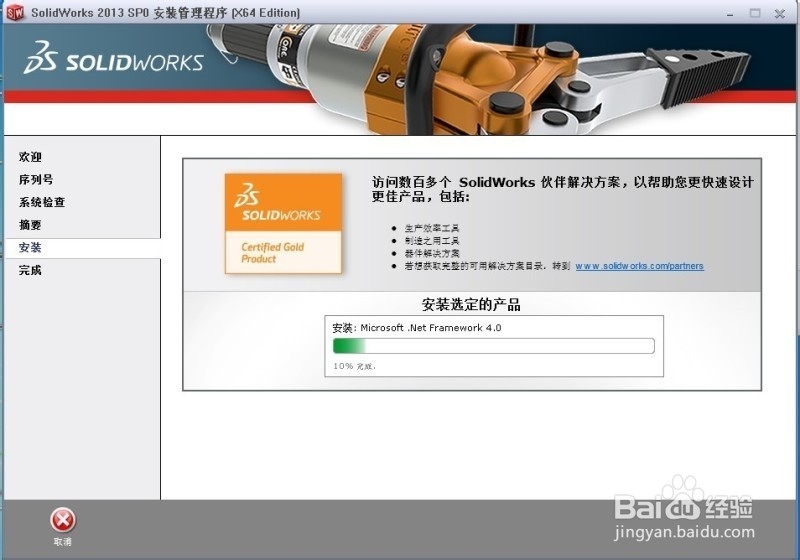
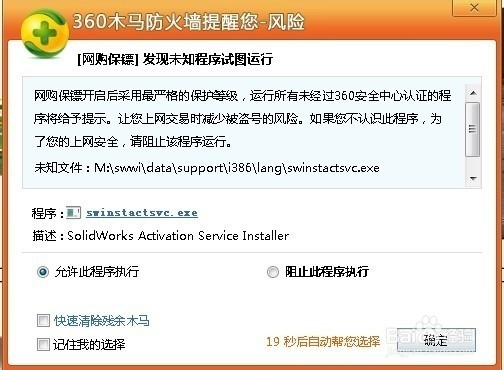

8、 八始篇、安装过程大概20-30分钟,安装好后按完成,接着提示重启。
选择了以后重启:
桌面出现了solidworks2013的图标:
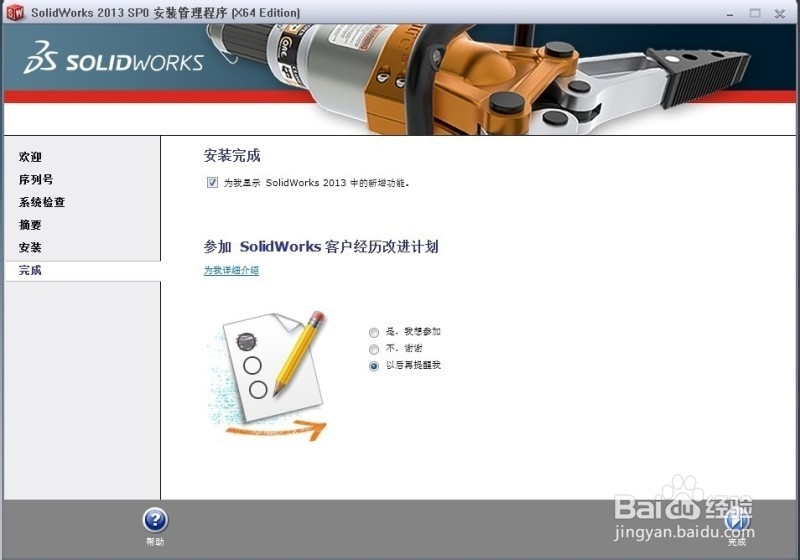
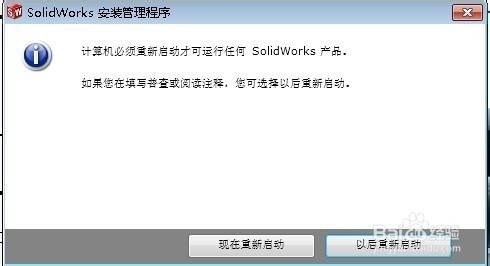
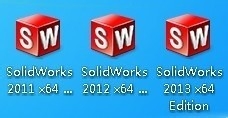
9、 九、打开下载下来的文件:
SW2013_SP0.0_SSQ\_SolidSQUAD_\SW2010-2013.Activator.SSQ.exe
双击SW2010-2013.Activator.SSQ.exe
由于下载过程中提示KeyGen.exe有毒,所以没有管它

10、十、接着会安装一个东西,直接选择Install即可,安装完后他会自动清除临时文件:
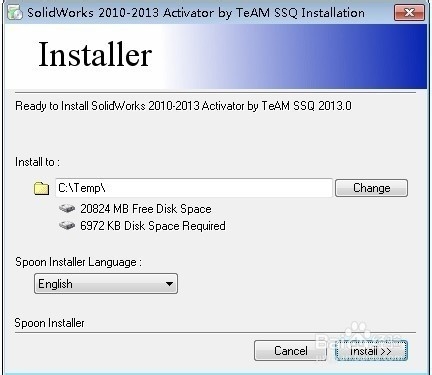
11、十一、接下来一连串点击“是”
这里可以点“否”,点“是”的话会弹出一个网页
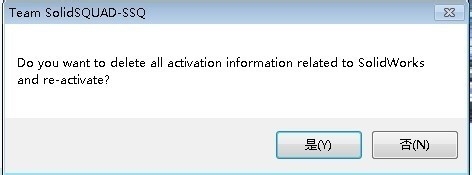
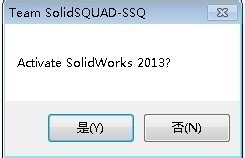
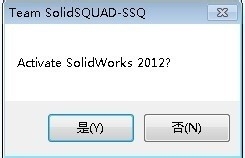

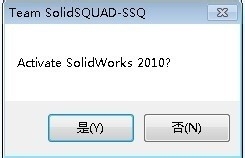
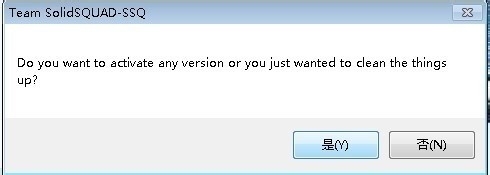
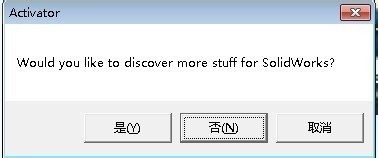

12、十二、点finish完成。
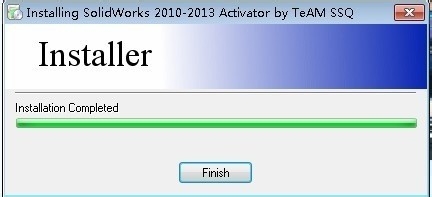
13、 十三、双击桌面solidworks2013图标
启动画面开启,启动过程有点慢……
出现这个框点“是”
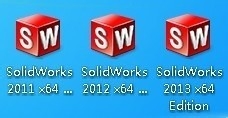

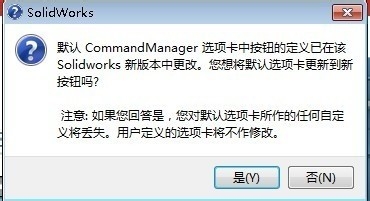
14、十四、点击接受
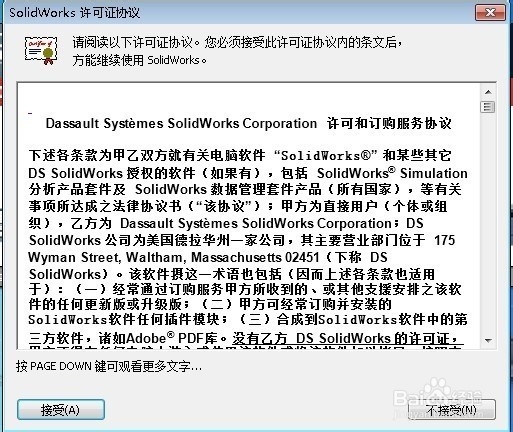
15、十五、安装完成

声明:本网站引用、摘录或转载内容仅供网站访问者交流或参考,不代表本站立场,如存在版权或非法内容,请联系站长删除,联系邮箱:site.kefu@qq.com。